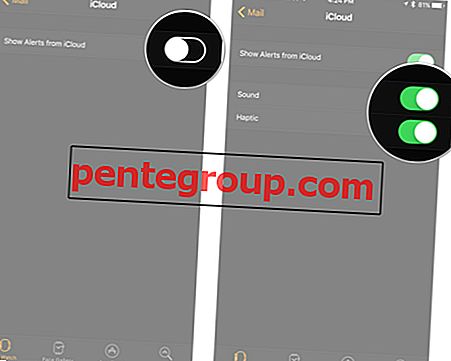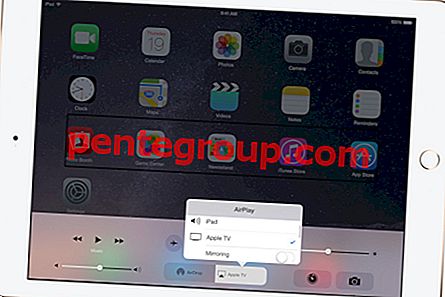Votre appareil iOS ou macOS n'est pas connecté à Internet, mais vous devez de toute urgence imprimer des documents. Comment franchiriez-vous la ligne? Aucun problème. Vous avez l'option AirPrint sur l'imprimante sans être connecté à un réseau.
Tant que votre imprimante est compatible avec AirPrint, vous pouvez imprimer des documents à partir de votre appareil iOS ou Mac même sans connexion Internet. Pour ceux qui ne sont pas familiers, AirPrint est la technologie d'Apple qui vous permet d'imprimer des photos et des documents de haute qualité à partir de vos appareils Mac et iOS sans avoir à installer de logiciel supplémentaire.

Comment imprimer AirPrint sur une imprimante sans être connecté à un réseau
Si vous n'avez pas d'imprimante prenant en charge AirPrint, rendez-vous sur cette longue liste d'imprimantes laser pour Mac et d'imprimantes à jet d'encre pour Mac pour acheter une option la plus appropriée selon vos besoins. Ces imprimantes vous permettent de vous y connecter via un point d'accès Wi-Fi.
Comment se connecter au point d'accès de l'imprimante sur Mac
Étape 1. Tout d'abord, ouvrez les Préférences Système.

Étape 2. Sélectionnez Réseau dans les Préférences Système.

Étape 3. Maintenant, vous devez sélectionner votre imprimante sous Nom du réseau .

C'est ça!
Maintenant, vous avez accès à AirPrint sur votre imprimante à partir de n'importe quelle application sur votre Mac.
Comme mentionné ci-dessus, vous pouvez également utiliser votre iPhone ou iPad pour imprimer même sans vous connecter à un réseau. Continuer à lire.
Comment se connecter à votre point d'accès d'imprimante avec iPhone et iPad
Étape 1. Lancez l'application Paramètres sur votre appareil iOS → Maintenant, vous devez vous connecter au Wi-Fi .

Étape 2. Ensuite, sous Choisir un réseau, appuyez sur le nom de votre imprimante .

Maintenant, votre appareil se connecte à l'imprimante pour vous permettre d'imprimer sans fil.
Emballer:
Avez-vous des commentaires? Faites-nous savoir cela dans les commentaires ci-dessous.
Vous pouvez également recommander ces articles:
- Comment imprimer des documents recto verso sur Mac
- Comment imprimer des messages texte et des iMessages iPhone
- Comment personnaliser les paramètres du site Web dans Safari sur Mac
- Comment utiliser l'outil de balisage de capture d'écran dans iOS 11
Comme ce poste? Téléchargez notre application et restez connecté avec nous via Facebook, Twitter et Google Plus pour lire d'autres guides utiles.